广东外语外贸大学专任教师资源系统使用手册.docx
《广东外语外贸大学专任教师资源系统使用手册.docx》由会员分享,可在线阅读,更多相关《广东外语外贸大学专任教师资源系统使用手册.docx(13页珍藏版)》请在冰豆网上搜索。
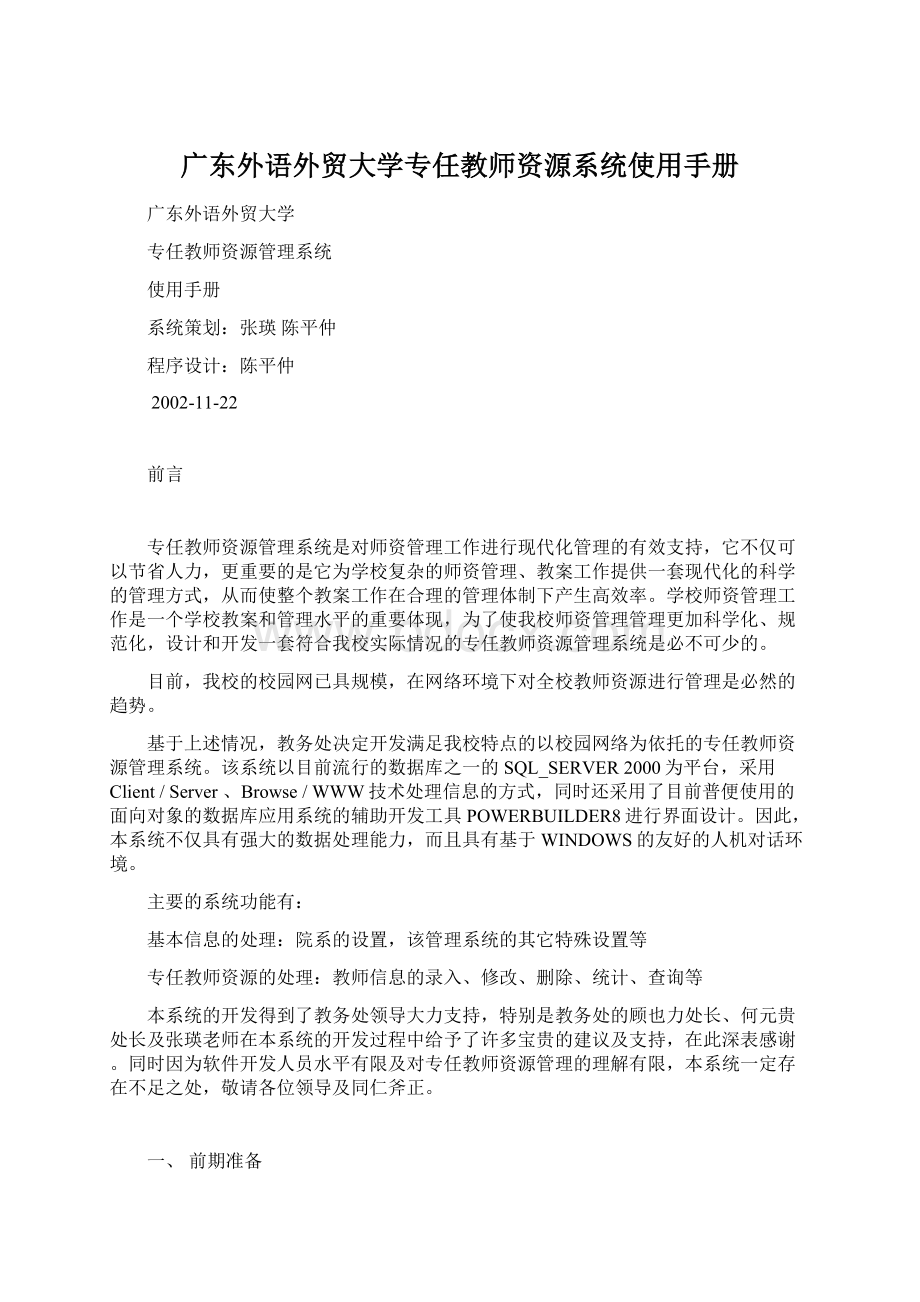
广东外语外贸大学专任教师资源系统使用手册
广东外语外贸大学
专任教师资源管理系统
使用手册
系统策划:
张瑛陈平仲
程序设计:
陈平仲
2002-11-22
前言
专任教师资源管理系统是对师资管理工作进行现代化管理的有效支持,它不仅可以节省人力,更重要的是它为学校复杂的师资管理、教案工作提供一套现代化的科学的管理方式,从而使整个教案工作在合理的管理体制下产生高效率。
学校师资管理工作是一个学校教案和管理水平的重要体现,为了使我校师资管理管理更加科学化、规范化,设计和开发一套符合我校实际情况的专任教师资源管理系统是必不可少的。
目前,我校的校园网已具规模,在网络环境下对全校教师资源进行管理是必然的趋势。
基于上述情况,教务处决定开发满足我校特点的以校园网络为依托的专任教师资源管理系统。
该系统以目前流行的数据库之一的SQL_SERVER2000为平台,采用Client/Server、Browse/WWW技术处理信息的方式,同时还采用了目前普便使用的面向对象的数据库应用系统的辅助开发工具POWERBUILDER8进行界面设计。
因此,本系统不仅具有强大的数据处理能力,而且具有基于WINDOWS的友好的人机对话环境。
主要的系统功能有:
基本信息的处理:
院系的设置,该管理系统的其它特殊设置等
专任教师资源的处理:
教师信息的录入、修改、删除、统计、查询等
本系统的开发得到了教务处领导大力支持,特别是教务处的顾也力处长、何元贵处长及张瑛老师在本系统的开发过程中给予了许多宝贵的建议及支持,在此深表感谢。
同时因为软件开发人员水平有限及对专任教师资源管理的理解有限,本系统一定存在不足之处,敬请各位领导及同仁斧正。
一、前期准备
1、如何安装系统程序
2、如何登陆该系统
3、前期的工作准备
二、系统基本信息设置
1、院系信息设置
2、管理人员设置
3、更改口令设置
三、专任教师资源管理的操作
1、教师资源的录入、修改、删除操作
2、教师资源的统计、查询、打印操作
四、其它信息的操作
1、消息通知信息的操作
2、自动更新客户端程序的操作
3、打印机设置的操作
4、数据备份操作
第一部分前期准备
一、如何安装该管理系统程序
该管理系统的安装程序名为:
专任教师资源管理系统.exe或Teacherinfo.exe,双击该安装程序,安装程序运行的界面如图一:
在图一中点击按钮“Next>”根据安装程序的提示进行下一步的安装。
图一
安装程序运行完毕后,安装程序会在桌面建立运行该专任教师资源管理系统程序的快捷方式:
专任教师资源管理系统,双击该快捷方式就可以运行该专任教师资源管理系统。
同时该安装程序会在开始菜单中创建快捷项,通过点击菜单“开始”、“程序”、“专任教师资源管理系统”、“专任教师资源管理系统”等也可以运行该管理系统。
二、
如何登陆该系统
图三
运行该资源管理系统后的第一个窗口是系统登陆界面<如图三),
在图三中输入帐号及密码后,点击按钮“确定”就可以进入该系统的主程序界面了<如图四)。
注意:
如果该管理系统有新版本出现,系统会在点击按钮“确定”后给出提示,如图五。
然后根据系统的提示进行升级或继续使用旧版本的系统程序<图六)。
图四
图五
图六
三、启用该系统的前期准备工作
要能够正确使用该专任教师资源管理系统,那么必须在使用其它功能前将一些基本信息输入到该系统数据库中,比如:
管理人员信息、管理人员权限信息、院系基本信息等等。
第二部分系统基本信息设置
一、院系信息设置
1、增加院系信息
操作方法为:
启动菜单“设置管理”中的“院系等基本信息设置”菜单<如图六),点击按钮“增加”,然后在数据窗口中录入相应的学院名称、学院代码、学院简称、学院英文名称等信息,点击按钮“保存”将录入的学院信息保存入数据库中。
图六
2、删除院系信息
操作方法为:
启动菜单“设置管理”中的“院系等基本信息设置”菜单<如图六),然后在数据窗口中选择要删除的数据行,点击按钮“删除”可以将选中行的数据从数据库中删除。
二、管理人员设置
1、增加管理人员
操作方法为:
启动菜单“设置管理”中的“用户权限设置”菜单<如下图七),
图七
在图七中选择“增加、修改、删除管理员”选项,然后点击按钮“增加”,在数据窗口中录入相关的信息后点击按钮“保存”将录入的数据保存入数据库中。
注意:
用户名必须唯一,用户的级别要仔细设定,在录入“用户所属部门、院系”栏时如果该管理员为学校级管理员,则该栏输入“校级管理员”,当该管理员为学院级管理员时,则在该栏中输入该管理员所在的学院<可以从下拉列表中选择输入),如果该管理员为学校领导时,则在该栏中输入“校领导管理员”。
2、删除管理人员
操作方法为:
启动菜单“设置管理”中的“用户权限设置”菜单<如图七),在图七中选择“增加、修改、删除管理员”选项,然后在图七的数据窗口中选择要删除的管理员所在行<选中的行会以高亮度显示!
),点击按钮“删除”可以将选中的管理员从数据库中删除,该管理员被删除后,不能登陆该专任教师资源管理系统。
3、设定管理人员的权限
操作方法为:
启动菜单“设置管理”中的“用户权限设置”菜单<如图七),在图七中选择选项“管理员具体权限设置”<如图八),在图八中的“请选择管理员”选项中选择要设定具体权限的管理人员代码,然后在图八的右边选项“具体权限设置……”中根据该管理人员的工作范围设定权限<在方框中打了勾的表示该管理人员具有这项权限!
)。
默认情况下:
当增加的管理员为全校管理员时,他具有图八中的所有权限,但如果增加的管理员是院系管理员时,他不具有图八中的权限,所以必须为该院系管理员设置具体的权限。
图八
五、更改口令设置
操作方法为:
当系统管理员增加一个管理员后,该系统会自动给新增加的管理员设置一个默认口令:
welcome,新管理员要修改自己的口令时,必须先用自己的帐号登陆该成绩管理系统,然后在“系统”菜单下选择“更改口令”菜单,根据显示的提示修改口令。
注:
自己的口令只能自己修改,任何人都不能修改他人的口令,故请每个管理员妥善保管好自己的口令,以免被人盗用,从而造成不可估计的损失。
第三部分专任教师资源管理的操作
专任教师资源管理的操作包括教师资源的增加、教师资源的修改、教师资源的删除及各种统计、查询等操作。
1、教师资源信息的增加
操作方法为:
点击菜单“教师信息管理”、“管理教师信息”就可以进入专任教师信息操作的主窗口界面<如图十)。
在图十中点击按钮“增加”,然后在系统弹出的窗口中<如图十一)输入相关的课程信息,输入完毕后,点击按钮“保存”将所输入的信息保存入数据库中。
注意:
时间的输入格式为:
1999-12-02<表示1999年12月2日);
图十
2、教师资源信息的修改
操作方法为:
点击菜单“教师信息管理”、“管理教师信息”就可以进入专任教师信息操作的主窗口界面<如图十)。
在图十中选择要修改的教师信息所在行<该行以高亮度显示,一次只能修改一名教师的信息),然后点击按钮“修改”,系统会弹出如图十一的窗口,在该窗口中修改完相应的教师信息后,点击按钮“保存”将数据保存入数据库中。
注意:
如果在图十一中只修改了一栏的信息,那么系统会检测不到数据已经改变,所以这种情况下一定要用鼠标再点击其它的栏<不必修改数据),才可能修改成功。
图十一
3、教师资源信息的删除
操作方法为:
点击菜单“教师信息管理”、“管理教师信息”就可以进入专任教师信息操作的主窗口界面<如图十)。
在图十中选择要删除的教师信息所在行<该行的选中列以打勾表示选中,一次可以删除多名教师的信息,如图十二),然后点击按钮“删除”,系统会弹出一个确认的对话框<图十三),在核对无误的情况下,点击按钮“是”可以将教师信息从数据库中删除。
图十二
图十三
3、教师资源的统计、查询、打印操作
操作方法为:
点击菜单“教师信息管理”、“信息统计功能”就可以进入专任教师信息统计操作的主窗口界面<如图十四)。
该项功能只能是校领导及校级管理员才具有权限。
统计包括动态统计项目功能及固定统计项目功能。
图十四
1)、动态统计项目功能
在图十四的窗口中单击按钮“统计”,则系统会弹出如图十五的统计窗口。
例如:
如果要统计所有性别为“女”并且职称为“讲师”的教师,则在图十五中添入相关的统计条件值<注意:
有的统计条件值不需要输入,可以从下拉列表中选择,而所有统计条件都可以从下拉列表中选择)。
根据统计条件的不同组合,则可以满足大部分的统计需要。
图十五
2)、固定统计项目功能
主要是作为动态统计项目功能补充,统计的是年龄段的教师信息,其实该项统计功能也可以在动态统计项目功能中实现。
第四部分其它信息的操作
一、消息通知操作
在该管理系统中,可以使用附带的消息通知操作给其他的管理员传递信息。
操作方法为:
点击系统菜单“设置管理”下的“发送通知、消息”菜单,系统弹出如图十六的窗口,在选项“消息接收人”中选择要发送的对象,然后写上具体的内容,点击按钮“发送”就可以将信息发送给消息接受人。
当消息接受人登陆该系统时,系统会提示他有新的消息到达。
图十六
二、重新设定窗口大小的操作
系统在运行过程中,有时出现的错误操作,可能会引起窗口变得太大,并且遮盖了缩小窗口的按钮,为了避免出现这种情况,使用重新设定窗口大小操作可以重新调整窗口的大小。
操作方法为:
点击系统菜单“窗口”下的“设定窗口大小”菜单,系统弹出如图十七的窗口,在“要设定的大小<宽)”及“要设定的大小<高)”栏中输入要设定的值,点击按钮“确定”将值保存入数据库中,那么下次启动窗口的时候,窗口的大小会根据所设定的值进行自动调整。
三、打印机的设置操作
操作方法为:
点击系统菜单“系统”下的“打印机设置”菜单,系统弹出如图十八的窗口,在图十八的窗口中可以选择打印机进行设置。
图十七
图十八
四、数据备份操作
为了维护数据的安全性,系统提供了数据备份的功能。
操作方法为:
点击系统菜单“系统”下的“手动备份系统数据”菜单,系统弹出如图十九的窗口,在图十九中,根据需要选择要备份的数据<建议选择所有的数据),然后点击按钮“请选择保存目录”选择好保存目录后,单击按钮“确定备份”就可以将数据备份在指定的目录下,备份文件的数据类型为文本文件。
图十九